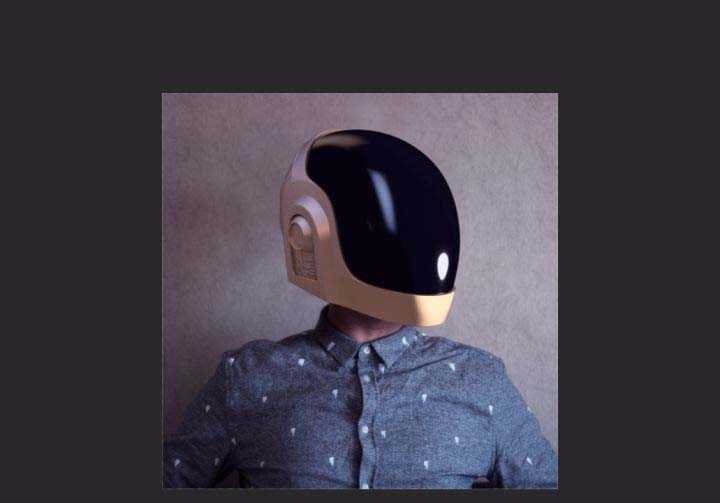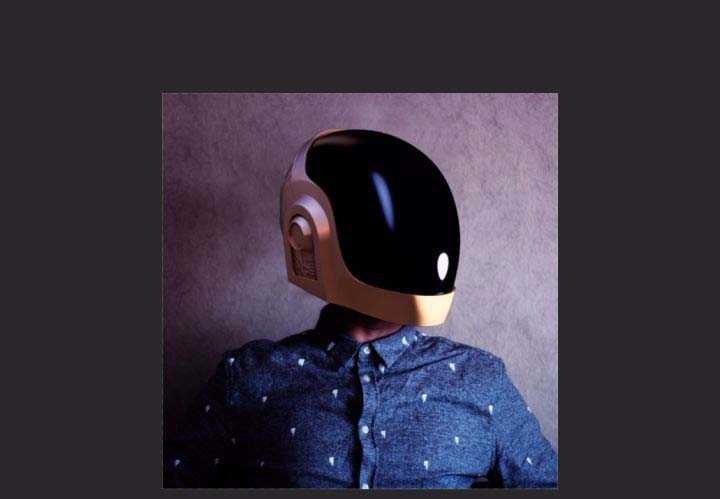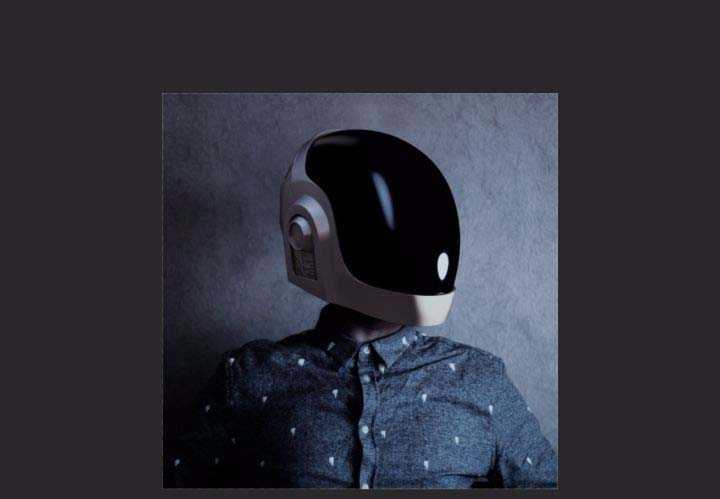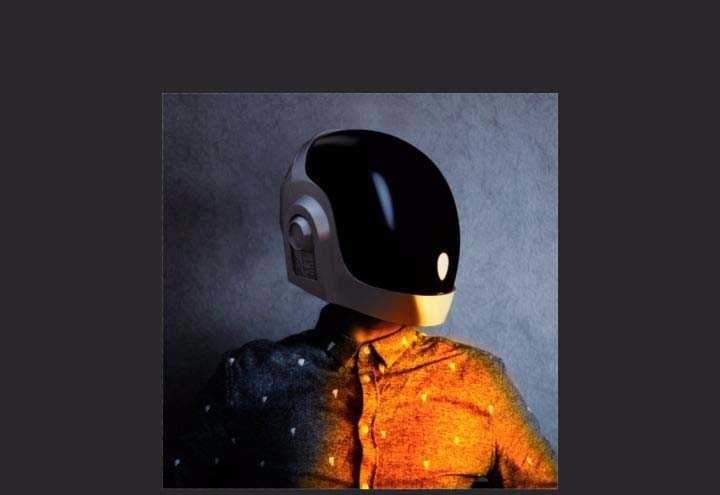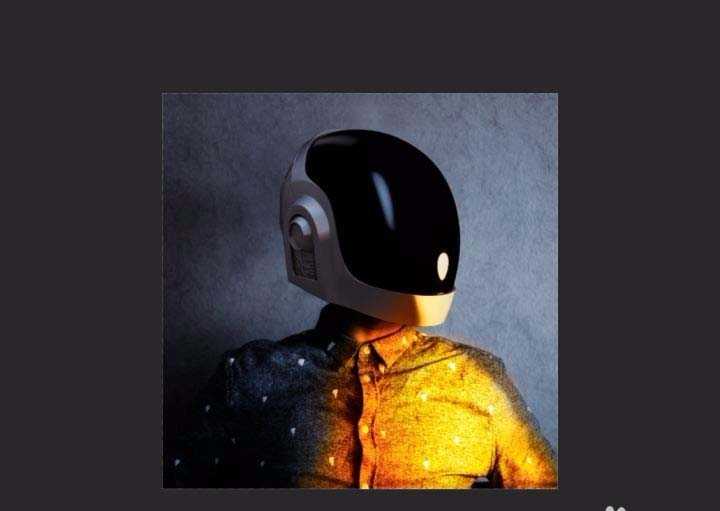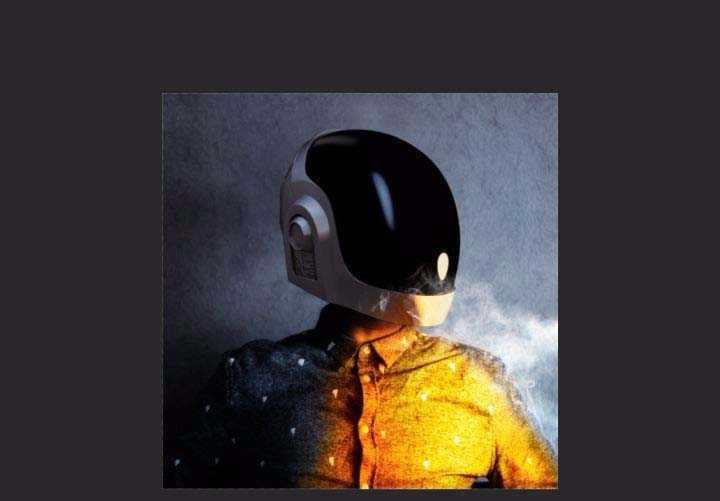拍摄中想要设计一款战地3风格的海报,该怎么设计呢?下面我们就来看看详细的教程。
- 软件名称:
- Adobe Photoshop CC 2018 v19.0 简体中文正式版 32/64位
- 软件大小:
- 1.53GB
- 更新时间:
- 2019-10-24立即下载
1、首先PS打开图片
2、接着使用曲线工具调整对比度,让明暗对比更强烈一些,像题图一样。
3、接着在图层面板增加色相饱和度图层,在着色模式下调整色调,大家仔细看战地的宣传图其实并不是完全着色的,所以调色后要降低该图层的透明度。
4、接着新建图层,设为叠加模式,用画笔工具使用橙色铺出火光的范围。
5、接着新建亮度对比度图层,目的是为了实现火光中心的曝光过度,蒙版填充为黑色,接着用白色的柔和画笔涂抹出高亮部分,调节亮度到合适效果。
6、接着使用烟雾素材或者笔刷添加烟雾。
7、最后保存导出
以上就是ps设计战地3的海报风格,希望大家喜欢,请继续关注。
相关推荐:
ps怎么设计迎接新年的卡片或者海报?
ps怎么设计一款简单漂亮的圣诞节海报?
ps怎么设计刀锋男爵效果的海报? ps人物海报的设计教程
华山资源网 Design By www.eoogi.com
广告合作:本站广告合作请联系QQ:858582 申请时备注:广告合作(否则不回)
免责声明:本站资源来自互联网收集,仅供用于学习和交流,请遵循相关法律法规,本站一切资源不代表本站立场,如有侵权、后门、不妥请联系本站删除!
免责声明:本站资源来自互联网收集,仅供用于学习和交流,请遵循相关法律法规,本站一切资源不代表本站立场,如有侵权、后门、不妥请联系本站删除!
华山资源网 Design By www.eoogi.com
暂无评论...
更新日志
2024年12月30日
2024年12月30日
- 小骆驼-《草原狼2(蓝光CD)》[原抓WAV+CUE]
- 群星《欢迎来到我身边 电影原声专辑》[320K/MP3][105.02MB]
- 群星《欢迎来到我身边 电影原声专辑》[FLAC/分轨][480.9MB]
- 雷婷《梦里蓝天HQⅡ》 2023头版限量编号低速原抓[WAV+CUE][463M]
- 群星《2024好听新歌42》AI调整音效【WAV分轨】
- 王思雨-《思念陪着鸿雁飞》WAV
- 王思雨《喜马拉雅HQ》头版限量编号[WAV+CUE]
- 李健《无时无刻》[WAV+CUE][590M]
- 陈奕迅《酝酿》[WAV分轨][502M]
- 卓依婷《化蝶》2CD[WAV+CUE][1.1G]
- 群星《吉他王(黑胶CD)》[WAV+CUE]
- 齐秦《穿乐(穿越)》[WAV+CUE]
- 发烧珍品《数位CD音响测试-动向效果(九)》【WAV+CUE】
- 邝美云《邝美云精装歌集》[DSF][1.6G]
- 吕方《爱一回伤一回》[WAV+CUE][454M]